如何将屏幕上看到的文字快速转换成WORD文档
从图片中读取文字、把图片转换成文本格式(用word附带功能就能做到)

超简单从图片中读取文字的方法(使用word自带软件)(全文原创,转载请注明版权。
本文下载免费,如果对您有一定帮助,请在右边给予评价,这样有利于将本文档位于百度搜索结果的靠前位置,方便本方法的推广)【本文将介绍读取图片中的文字、读取书中文字、读取PDF格式文件中的文字的方法】一、背景看到图片中满是文字,而你又想把这些文字保存下来,怎么办?日常读书,某篇文章写的极好,想把它分享到网络上,怎么办?一个字一个字敲进电脑?太麻烦了。
是不是希望有一种东西能自动识别读取这些文字?是的,科技就是拿来偷懒的。
其实你们电脑中安装的word早就为你考虑过这些问题了,只是你还不知道。
二、方法1、图片格式转换只有特定格式的图片才能读取文字,所以要转换。
大家常见的图片格式都是jpg,或者png,bmp等,用电脑自带的画图软件打开你要获取文字的图片(画图软件在开始——所有程序——附件中,win7用户直接右击图片,选择编辑,就默认使用画图软件打开图片),然后把图片另存为tiff格式。
(以我的win7画图为例。
另存为tiff格式如下图)2、打开读取文字的工具开始——所有程序——Microsoft Office ——Microsoft Office工具——Microsoft Office Document Imaging(本文全部以office2003为例。
另外,有些人安装的是Office精简版,可能没有附带这个功能,那就需要添加安装一下,安装步骤见文末注释①)3、导入tiff格式的图片在Microsoft Office Document Imaging软件界面中,选择文件——导入,然后选择你刚才存放的tiff格式的图片,导入。
4、文字识别点击下图橙色方框圈中的图标,进行OCR识别,就是让软件把图片中的文字读取出来(图片中文字越多,识别花费的时间越长,进行识别完成之后,左边缩略图框中会有一个眼睛的标志,如图红色箭头所指);点击下图橙色椭圆圈中的图标,就能将整个图片中的文本发送到word。
两种方法教会你手写文字怎么转换成word,亲测好用
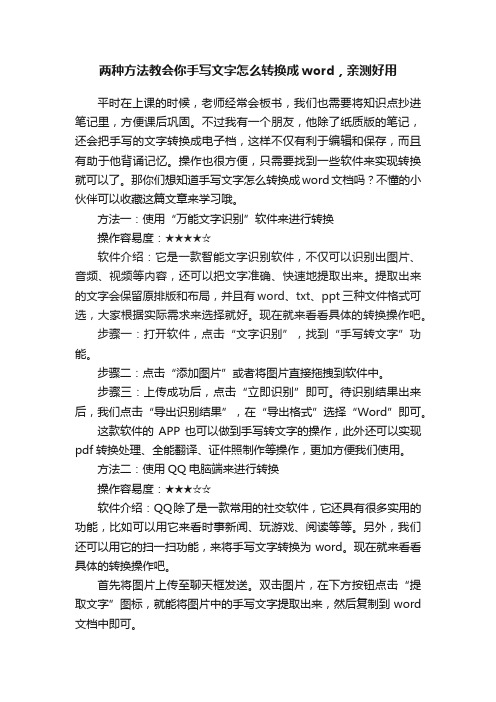
两种方法教会你手写文字怎么转换成word,亲测好用平时在上课的时候,老师经常会板书,我们也需要将知识点抄进笔记里,方便课后巩固。
不过我有一个朋友,他除了纸质版的笔记,还会把手写的文字转换成电子档,这样不仅有利于编辑和保存,而且有助于他背诵记忆。
操作也很方便,只需要找到一些软件来实现转换就可以了。
那你们想知道手写文字怎么转换成word文档吗?不懂的小伙伴可以收藏这篇文章来学习哦。
方法一:使用“万能文字识别”软件来进行转换操作容易度:★★★★☆软件介绍:它是一款智能文字识别软件,不仅可以识别出图片、音频、视频等内容,还可以把文字准确、快速地提取出来。
提取出来的文字会保留原排版和布局,并且有word、txt、ppt三种文件格式可选,大家根据实际需求来选择就好。
现在就来看看具体的转换操作吧。
步骤一:打开软件,点击“文字识别”,找到“手写转文字”功能。
步骤二:点击“添加图片”或者将图片直接拖拽到软件中。
步骤三:上传成功后,点击“立即识别”即可。
待识别结果出来后,我们点击“导出识别结果”,在“导出格式”选择“Word”即可。
这款软件的APP也可以做到手写转文字的操作,此外还可以实现pdf转换处理、全能翻译、证件照制作等操作,更加方便我们使用。
方法二:使用QQ电脑端来进行转换操作容易度:★★★☆☆软件介绍:QQ除了是一款常用的社交软件,它还具有很多实用的功能,比如可以用它来看时事新闻、玩游戏、阅读等等。
另外,我们还可以用它的扫一扫功能,来将手写文字转换为word。
现在就来看看具体的转换操作吧。
首先将图片上传至聊天框发送。
双击图片,在下方按钮点击“提取文字”图标,就能将图片中的手写文字提取出来,然后复制到word 文档中即可。
今天的内容就到这里,对于手写文字怎么转换成word文档,你有一个清楚的认识了吗?希望这几种方法可以解决你的问题。
ppt、word、txt等文件之间的切换
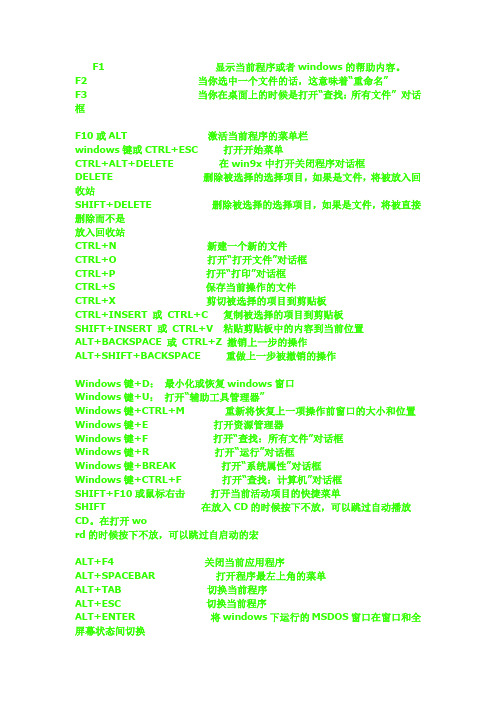
F1显示当前程序或者windows的帮助内容。
F2当你选中一个文件的话,这意味着“重命名”F3当你在桌面上的时候是打开“查找:所有文件” 对话框F10或ALT激活当前程序的菜单栏windows键或CTRL+ESC打开开始菜单CTRL+ALT+DELETE在win9x中打开关闭程序对话框DELETE删除被选择的选择项目,如果是文件,将被放入回收站SHIFT+DELETE删除被选择的选择项目,如果是文件,将被直接删除而不是放入回收站CTRL+N新建一个新的文件CTRL+O打开“打开文件”对话框CTRL+P打开“打印”对话框CTRL+S保存当前操作的文件CTRL+X剪切被选择的项目到剪贴板CTRL+INSERT 或CTRL+C复制被选择的项目到剪贴板SHIFT+INSERT 或CTRL+V粘贴剪贴板中的内容到当前位置ALT+BACKSPACE 或CTRL+Z 撤销上一步的操作ALT+SHIFT+BACKSPACE重做上一步被撤销的操作Windows键+D:最小化或恢复windows窗口Windows键+U:打开“辅助工具管理器”Windows键+CTRL+M重新将恢复上一项操作前窗口的大小和位置Windows键+E打开资源管理器Windows键+F打开“查找:所有文件”对话框Windows键+R打开“运行”对话框Windows键+BREAK打开“系统属性”对话框Windows键+CTRL+F打开“查找:计算机”对话框SHIFT+F10或鼠标右击打开当前活动项目的快捷菜单SHIFT在放入CD的时候按下不放,可以跳过自动播放CD。
在打开word的时候按下不放,可以跳过自启动的宏ALT+F4关闭当前应用程序ALT+SPACEBAR打开程序最左上角的菜单ALT+TAB切换当前程序ALT+ESC切换当前程序ALT+ENTER将windows下运行的MSDOS窗口在窗口和全屏幕状态间切换PRINT SCREEN将当前屏幕以图象方式拷贝到剪贴板ALT+PRINT SCREEN将当前活动程序窗口以图象方式拷贝到剪贴板CTRL+F4关闭当前应用程序中的当前文本(如word中)CTRL+F6切换到当前应用程序中的下一个文本(加shift 可以跳到前一个窗口)在IE中:ALT+RIGHT ARROW显示前一页(前进键)ALT+LEFT ARROW显示后一页(后退键)CTRL+TAB在页面上的各框架中切换按这八项去做,电脑慢下来都难先看一下电脑的“系统资源”是多少,右键单击“我的电脑”,选择“属性”,再选择“性能”,看一下“系统资源”是多少,一般应该达到95%左右还差不多。
利用OFFICE2019把图片文字转word及虚拟打印机的安装方法5页word文档

利用OFFICE2003把图片文字转word及虚拟打印机的安装方法一、利用OFFICE2003把图片文字转word微软在Microsoft Office 2003中的工具组件中有一个“Micro soft Office Document Imaging”的组件包,它可以直接执行光学字符识别(OCR),下面笔者就为大家介绍利用Office 2003新增的OCR功能从图片中提取文字的方法。
第一步我们需要安装“Microsoft Office Document Imaging”的组件,点“开始→程序”,在“Microsoft Office 工具”里点“ Microsoft Office Document Imaging”即可安装运行(如图1所示)。
图1 安装组件第二步打开带有文字的图片或电子书籍等,找到你希望提取的页面,按下键盘上的打印屏幕键(PrintScreen)进行屏幕取图。
图2 选择打印机第三步打开Microsoft Office Word 2003 ,将刚才的屏幕截图粘贴进去;点击“文件”菜单中的“打印”,在安装Microsoft Office Document Imaging 组件后,系统会自动安装一个名为“Microsoft Office Document Imaging Writer”的打印机。
如图2所示,在“打印机”下拉列表框中选择“Microsoft Office Document Imaging Writer”打印机,其他选项无须额外设置,点击“确定”按钮后,设定好文件输出的路径及文件名(缺省使用源文件名),然后很快就可以自动生成一个MDI格式的文档了。
图3 将文本发送到Word提示:如果你不想将转换的内容输入到一个新的Word 文档中,而是希望粘贴到一个已经打开的Word 文档,只需在上面的操作中点击右键菜单的“复制”,然后再到指定文档中执行粘贴即可。
二、虚拟打印机的安装【OFFICE 的Microsoft Office Document Imaging Writer虚拟打印机】“虚拟打印机”顾名思义就是用软件来模拟真实打印机的打印操作。
如何将图片文字转换成.ppt

叁 肆
结语
图片转换Word方法
前言
LOGO
若说图片转换成Word,可能你会认为很容易,直接将图片文件拖 拽到Word文档中是多么简单的事情。不过小编要说的可不是这种 转换,我们是要将图片里面的文字转换成Word。要将图片中的文 字提取出来当然也有方法,我们有一双勤劳的双手,可以打字实现。 你要是打字速度快还可以,但是你要速度慢怎么办?或者图片上的 文字很多,还不只是一个图片,要是几十张图片上的文字都要提取 出来怎么办?这时候我们就需要OCR文件识别软件来实现了。
捷速OCR
LOGO
捷速OCR文字识别软件
LOGO
捷速OCR文字识别软件是将你的图片转换成word及可编辑的文字 。该软件具备一键转换功能,是OCR识别软件中包含格式最多、识 别率最高、速度最快的一款识别软件。本软件支持识别前对页面的 分析、识别时对文件的预览及修改、识别后直接打开即可进行编辑 的超强功能。针对图片转换成word,图片转换成文字,扫描文件 转换成word等。
从扫描器读文件从图片读文件从pdf读文件等可以在这里选择合适的使用选项直接使用软件捷速ocr文字识别软件界面很简洁菜单主要分主页和查看在主页中可以完成所有识别任务查看中可以看到各种数据能让新手不费吹灰之力就能使用该软件
如何将图片文字转换成word文档
捷速OCR文字识别软件LOFra bibliotekO目 录
壹
前言
贰
捷速OCR
图片转换成Word方法
LOGO
启动软件后显示任务窗口,在任务窗口中有几个常用任务选项,包 括有:【从扫描器读文件】、【从图片读文件】、【从pdf读文件 】等,可以在这里选择合适的使用选项,直接使用软件,捷速 OCR文字识别软件界面很简洁,菜单主要分主页和查看,在主页 中可以完成所有识别任务,查看中可以看到各种数据,能让新手不 费吹灰之力就能使用该软件。
各种电子书转为Word文档的方法

各种电子书转为Word文档的方法各种识别软件对电子图书馆文章的识别各有缺陷,有的只能识别字,对表格和图形无能为力;有的识别后生成的版面乱七八糟,无法使用。
还在为不同格式的文件怎么变成W ord文件发愁吗?现在好了,本文给出了所有情况下全文件表格、图形、文字识别的完美解决方案,帮助大家掌握正确方法,节省时间:1、PDF文件的识别1)文件可以直接识别的(以文本形式保存的PDF文件):安装acrobat 7专业版,注意不是acrobat reader,直接另存为rtf文件(识别整个文件),或者选择工具栏上的文字选择按钮,然后选择文字区域,然后复制到Word等中。
2)文件不能直接识别的(以图片形式保存的PDF文件):安装office2003,并装上offi ce工具Microsoft Office Document Imaging(完全安装此工具),然后在打印机里面会增加Microsoft Office Document Image Writer打印机,然后将PDF文件打印到此打印机,选择打印形成的文件的保存位置,然后会自动形成一个MDI文件,并且自动用Micro soft Office Document Image打开此文件,然后选择“工具”菜单下的“使用ocr识别文本”,识别完成后,在选择“工具”下的,“将文本发送到Word”,最后将把整个PDF 文件识别输出到Word文件中。
注意:Microsoft Office Document Image可以非常准确的全文件识别转化中文、英文、表格,但是无法将图形输出到Word,而是把文件中的所有图形单独形成一个个独立的图片文件,放在相同位置的一个相同名称的文件夹中,因此可用snagit软件将图形打开,然后复制到Word中。
(所有的识别软件都不能很好的处理图形的识别问题,Microsoft Of fice Document Image的这种处理方法已经是非常好的解决这个问题了。
图片内容转换成word
图片内容转换成word在日常工作和学习中,我们经常会遇到需要将图片内容转换成Word文档的情况。
无论是需要编辑图片中的文字内容,还是需要将图片中的图表、图像等内容转换成可编辑的Word文档,都需要采用一定的方法和工具来实现。
本文将介绍几种常见的将图片内容转换成Word文档的方法,希望能够帮助大家更好地应对这一需求。
第一种方法是使用OCR文字识别技术。
OCR全称为Optical Character Recognition,即光学字符识别技术,它能够将图片中的文字内容转换成可编辑的文本。
目前市面上有许多OCR文字识别工具,比如百度OCR、ABBYY FineReader、Adobe Acrobat等,用户可以根据自己的需求选择合适的工具进行使用。
一般来说,使用OCR文字识别工具将图片中的文字内容转换成Word文档的步骤大致为,首先,打开OCR文字识别工具,然后导入需要转换的图片文件;接着,选择输出格式为Word文档,并进行文字识别;最后,保存并导出Word文档即可。
通过这种方法,我们可以快速准确地将图片中的文字内容转换成可编辑的Word文档,非常方便实用。
第二种方法是使用截图工具。
有时候,我们只需要将图片中的部分内容转换成Word文档,这时候可以使用截图工具来实现。
常见的截图工具有Windows自带的Snipping Tool、QQ截图、快贴等,用户可以根据自己的习惯选择合适的工具进行使用。
使用截图工具将图片内容转换成Word文档的步骤大致为,首先,打开截图工具,并选择需要截取的图片内容;接着,将截取的内容复制到Word文档中;最后,根据需要进行编辑和调整。
通过这种方法,我们可以灵活地将图片中的部分内容转换成Word文档,非常便捷实用。
第三种方法是使用专业的图片编辑软件。
对于一些复杂的图片内容,比如图表、图像等,我们可以使用专业的图片编辑软件来进行处理。
常见的图片编辑软件有Adobe Photoshop、CorelDRAW、GIMP等,用户可以根据自己的需求选择合适的软件进行使用。
PPT演示文档转换成Word的三个方法
PPT演示文档转换成Word的三个方法前言PPT演示文档的常用页面比例和布局方式与Word有着很大的不同,那么把它转换成word的过程就显得不是那么方便。
本文以PowerPoint2010为例逐一讲述转换的几种方法。
其中复制粘贴法是最完美的转换方法,但如果文档页数很多的话就需要花上很多的功夫。
1.复制粘贴法a)打开要转换的PPT文档,并新建一个空白的Word文档备用;b)备用的空白Word文档打开【页面布局】工具栏选项卡,将纸张方向改为“横向”,页边距改为“窄”或自定义更小的页边距。
c)在PPT文档的第一页上,按键盘Ctrl+A组合键(全选)选中页面里的全部组件;d)按Ctrl+C组合键复制;e)到空白的Word文档里,按Ctrl+V组合键粘贴,这时PPT演示文档的第一页就复制到了Word文档里;f)光标到Word文档最后,回车新建一行;g)在Word软件【页面布局】工具栏选项卡里,在分隔符下拉菜单里给最底添加【下一页】分隔符;h)按上述的办法逐一把PPT的各页内容复制到Word文档里,最后按需要再编辑一下就可以了。
2.另存为方法如果PPT文档建立了详尽的大纲,可以使用:文件→另存为→选择保存路径→大纲/RTF文件(*.rtf)的方法建立一个可以用Word打开的rtf文件,可以把详尽的大纲内容完整复制到Word文档当中,然后使用Word 编辑保存为Doc格式即可。
✧如果具备详尽的大纲,方法1复制粘贴法也可以在大纲栏内全选、复制、粘贴全部大纲内容到新的Word文档里。
3.导出方法a)在PowerPoint2010软件中,点击:文件→导出→创建讲义;b)选择“空行在幻灯片下”→【确定】;c)这时整篇PPT文档会在一个新的Word文档里打开;d)在转换后会发现Word有很多空行。
在Word里用替换功能全部删除空行可按“Ctrl+H”打开“替换”对话框,在“查找内容”里输入“^p^p”,在“替换为”里输入“^p”,多单击几次“全部替换”按钮即可。
PPT课件转换成Word讲义
PPT课件转换成Word讲义你是不是因为不能把PPT课件转换成Word讲义而感到烦恼?或者对大量的PPT幻灯片内容需要打印出来而犯愁呢?下面向大家介绍4种将PPT演示文稿里的文字转换成Word文档的方法,以供参考。
1.利用"大纲"视图打开PPT演示文稿,单击"大纲",在左侧"幻灯片/大纲”任务窗格的“大纲”选项卡里单击一下鼠标,按"Ctrl+A"组合健全选内容,然后使用"Ctrl+C"组合键或右键单击在快捷菜单中选择"复制"命令,然后粘贴到Word里。
小提示:这种方法会把原来幻灯片中的行标、各种符号原封不动的复制下来。
2.利用"发送"ppt素材图片;功能巧转换打开要转换的PPT幻灯片,单击"文件"→"发送"→"MicrosoftWord"菜单命令。
然后选择"只使用大纲"单选按钮并单击"确定"按钮,等一会就发现整篇PPT文档在一个Word文档里被打开。
小提示:在转换后会发现Word有很多空行。
在Word里用替换功能全部删除空行可按"Ctrl+H"打开"替换"对话框,在"查找内容"里输入"^p^p",在"替换为"里输入"^p",多单击几次"全部替换"按钮即可。
("^"可在英文状态下用"Shift+6"键来输入。
)3.利用"另存为"直接转换打开需要转换的幻灯片,点击"文件"→"另存为",然后在"保存类型"列表框里选择存为"rtf"格式。
WORD转换大全(各种格式转换为Word)
WORD转换大全(各种格式转换为Word)powerpoint转word方法Word快速转换为PPT文稿jpg转word把word里的图片转换成jpg图片Excel转Word将Word表格转换为Excel表格WPS文档转为Word文档将WORD转为WPS文档CAD转Word的几种方案超星PDG文件批量转换为WORD的方法kdh文件转换成word文件pdf转换word的几种方法word转PDF方法powerpoint转word方法经常使用OFFICE的同志有时会用到这种转换,特别是对于大篇幅的幻灯片转成WORD将比较有帮助,操作时只要将想转换的powerpoint文档另存为大纲/RTF文件格式,就可以了。
但这种转换只限于你的powerpoint是采用标准版式的才可以,如果其中的单页面不是标准幻灯片的文本(例如在幻灯片中插入的文本框中的内容)将无法在WORD中显示。
这个非常简单的,word和powerpoint之间本身就有互相转换的功能在打开powerpoint的同时也打开word,然后在powerpoint中点“文件”----“发送”,里面就有可以发送到了word,点一下就OK了。
Word快速转换为PPT文稿我们通常用Word来录入、编辑、打印材料,而有时需要将已经编辑、打印好的材料,做成PowerPoint演示文稿,以供演示、讲座使用。
如果在PowerPoint中重新录入,既麻烦又浪费时间。
如果在两者之间,通过一块块地复制、粘贴,一张张地制成幻灯片,也比较费事。
其实,我们可以利用PowerPoint的大纲视图快速完成转换。
首先,打开Word文档,全部选中,执行“复制”命令。
然后,启动PowerPoint,如果是Word 2002版,选择“普通”视图,单击“大纲”标签。
如果没有“大纲”和“幻灯片”选项卡,显示的方法是在“视图”菜单上,单击“普通(恢复窗格)”或在窗口的左下角,单击[普通视图(恢复窗格)]按钮;如果是Word 97/2000版,可直接选择“大纲”视图,将光标定位到第一张幻灯片处,执行“粘贴”命令,则将Word文档中的全部内容插入到了第一幻灯片中。
- 1、下载文档前请自行甄别文档内容的完整性,平台不提供额外的编辑、内容补充、找答案等附加服务。
- 2、"仅部分预览"的文档,不可在线预览部分如存在完整性等问题,可反馈申请退款(可完整预览的文档不适用该条件!)。
- 3、如文档侵犯您的权益,请联系客服反馈,我们会尽快为您处理(人工客服工作时间:9:00-18:30)。
如何将屏幕上看到的图片文字快速转换成WORD文档?
汉王屏幕摘抄的使用步骤(软件下载地址http://ref.so/49ip9)
汉王屏幕摘抄是“汉王文本王”套装软件的组件之一。
安装完成后,会在开始菜单下自动生成如下(蓝色高亮)。
点击,启动软件后,会在桌面的右下角出现软件界面,十分简洁
总共只有四个按钮,说明该软件的操作也不会复杂,真的很简单哦~介绍下四个键分别是什么,
左起第一个,是软件介绍的。
基本没有什么用。
第二个,是识别设置,看一眼就能明白的。
不过,我还是说一下吧。
左边的识别图像,需要识别什么就点选什么,需要识别英文,就再英文前面点上点。
后面的导出文件方式,是说导出的记事本,是在新记事本就是创建,继续上一次的就是添加。
后面有实例。
第三个,是开始识别的,第四个就是关闭该软件了。
下面实例讲解下,大家就容易明白了:
在屏幕上看见了想要的文字段落,但是网页不许复制,或者是在图片上看见的一段文字,需要截取编辑,
点击“识别”,鼠标会变成十字,持续按住左键,划定需要识别的区域,比如上图,在图片中框内的文字,选好后松开左键。
会自动弹出设置对话框,就是下面这个
因为是打开的第一次识别文字,识别的是中文简体字,需要创建记事本来保存文字,所以,直接点确定就好,会自动弹出来,已经是可以编辑的了。
由于图片不清晰,识别率不高。
如果挑选的图片清晰,效果会更好。
如果实在图片找不到清晰的,可以尝试放大屏幕,浏览器放大,或者用软件把图片局部放大,这样识别起来效果更好。
附件:
汉王固然是很好,软件研发出来后也好评如潮,几乎很难找到与其媲美的同类软件。
可是恰恰如此,好软件都是收费的。
对于我们这些仅仅是以学习交流为目的的个人使用者带来很大的不便。
那么接下来就给大家一个安装汉王的方法吧。
你懂的哦~~
除了官方版本,目前网上流传的各个版本数目众多,精简绿化等等。
在此不做一一介绍。
本着够用为度的原则,只给大家分享一款足够文本编辑来用的方法。
首先是安装软件,然后安装。
可以找官方的版本(或者参考地址http://ref.so/t746d),下载后,里面有两个文件夹
首先点击完整版里面的
双击红箭头所指的文件,完成软件的安装过程。
完成后会在开始菜单以及桌面上出现图标。
右击—属性—查找目标,就会打开一个文件夹,这个文件夹就是该软件的安装路径了。
下面关键的来了,点开刚才下载的文件包,里面还有一个“汉王文本王文豪7600全能专业版”既然你已经下了,里面有说明的。
因为版权问题,就不在这里公开了,出于学习交流的目的还是建议你自己安装一遍最好了。
学会了可以教妹子哦~如果你已经下载了官方的,也可以独立下载特别文件,在这里http://ref.so/49ip9。
